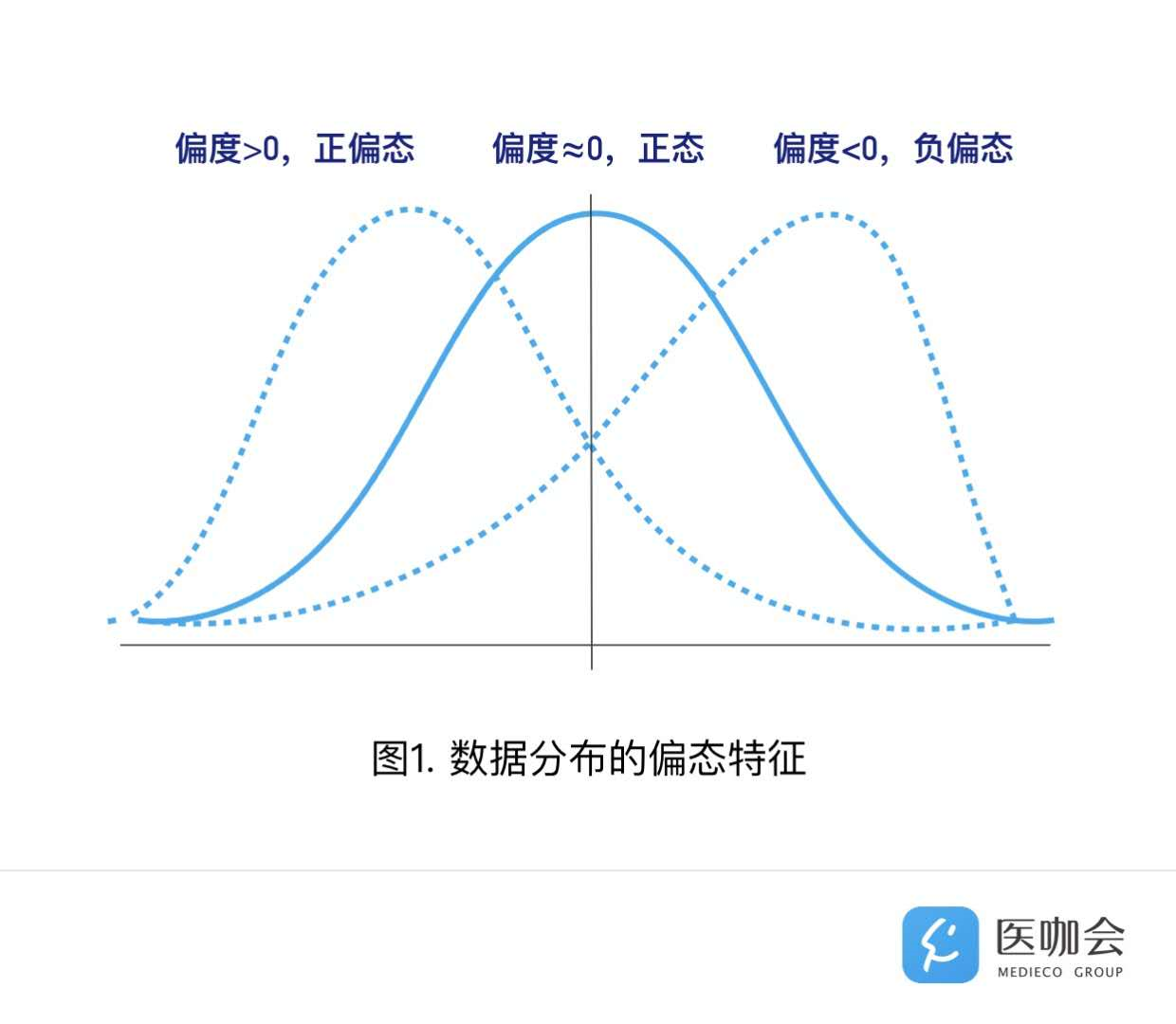本文是 英文原文 的翻译。
- 使用 YAML 头部文件
---
title: "My Document"
output: html_document:
fig_width: 6
fig_height: 4
--- 统一设置每个图片的宽 6 英寸,高 4 英寸。
plot(pressure)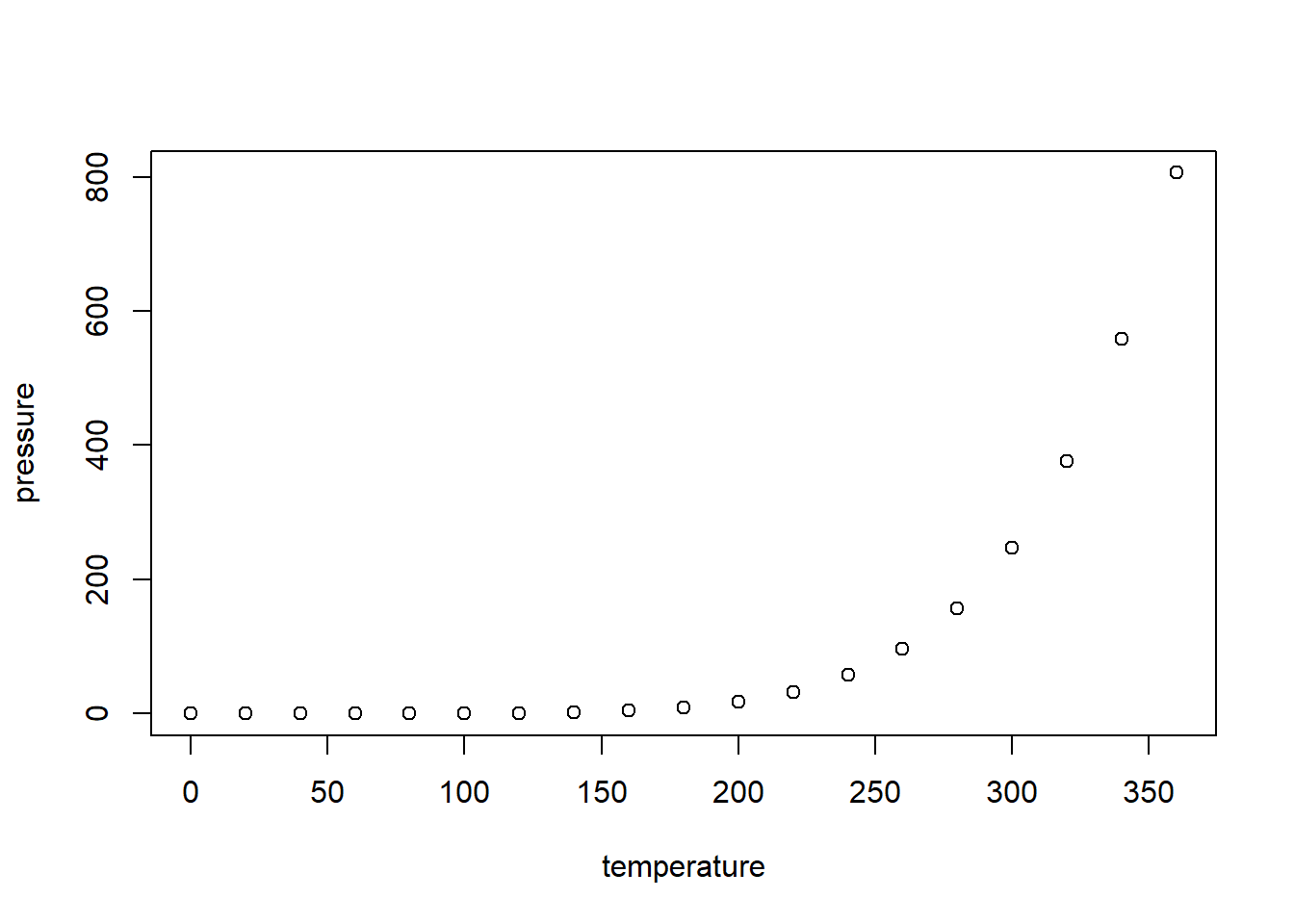
- 使用 chunk option
这将影响后面所有代码生成图片的大小。
knitr::opts_chunk$set(fig.width=4, fig.height=4)
plot(pressure)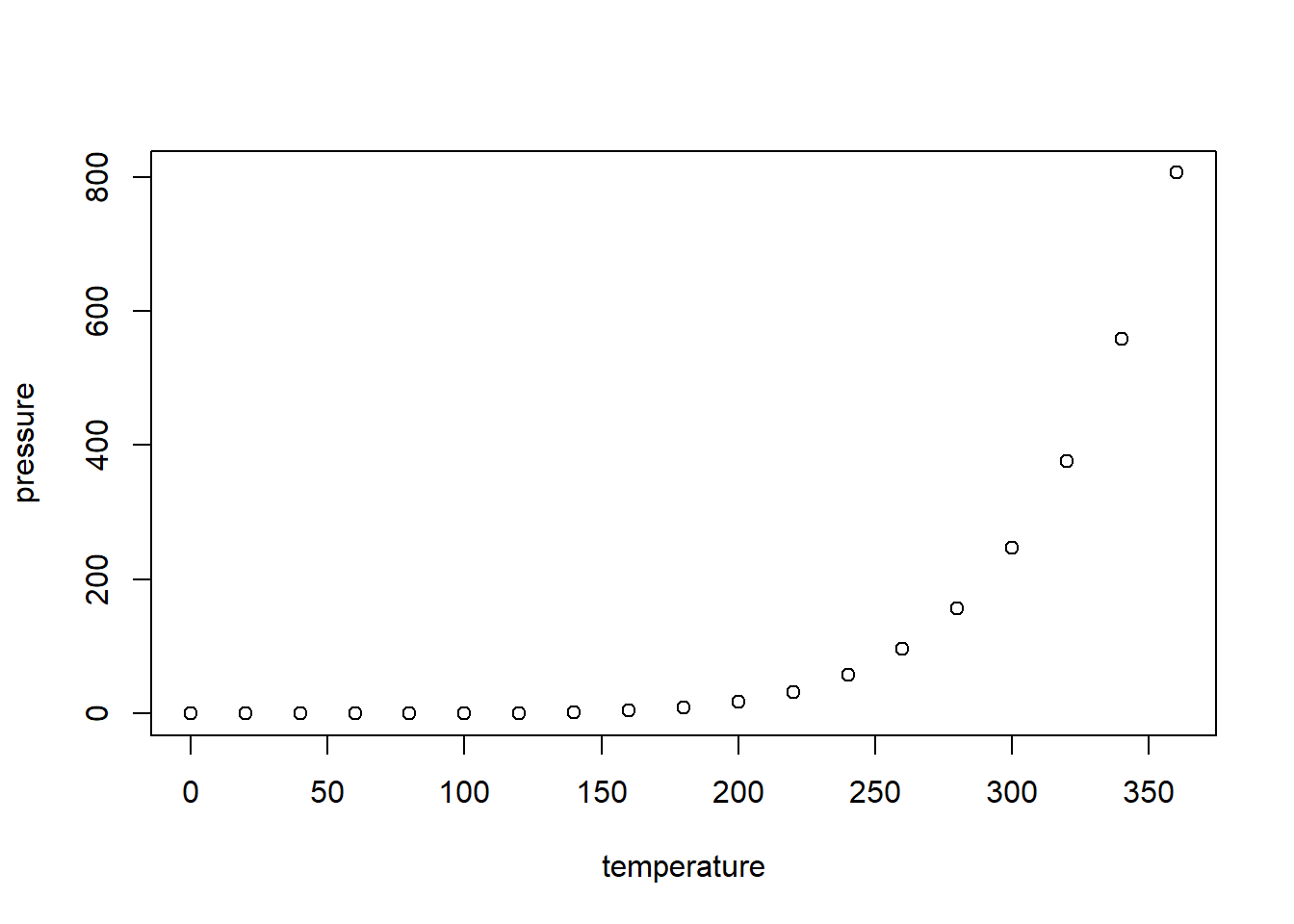
如果仅需要改变单一图片,则可以将chunk option 写到对应的 chunk 中。如{r fig2, fig.height = 8, fig.width = 6, fig.align = "center"}。
plot(pressure)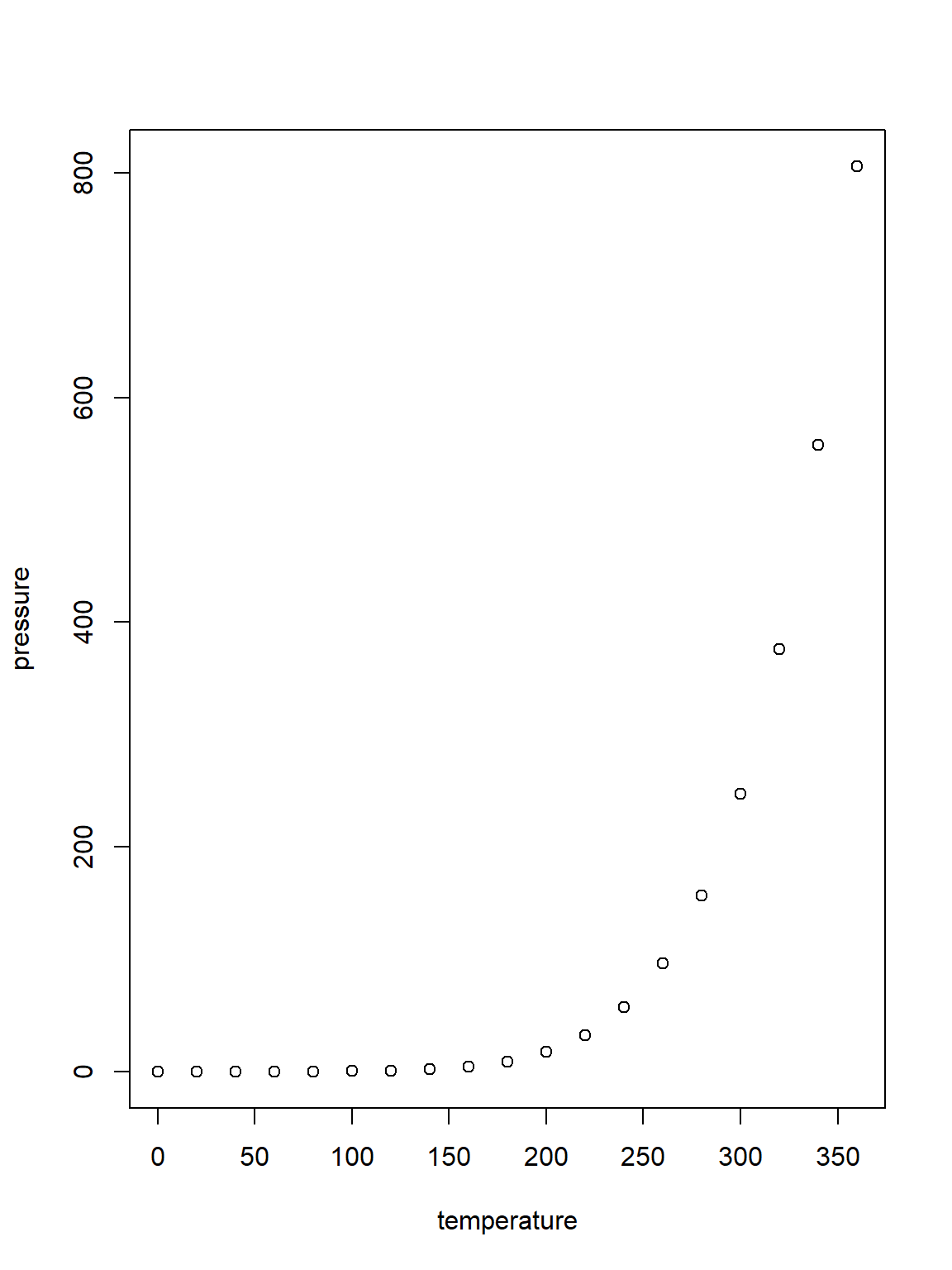
此外,还有 fig.asp=0.7 和 out.width="80%" 等参数可供使用。
out.width使用后对于优化手持设备、PDF文件等的显示很有帮助。
下面的例子与前面相比就是加入了out.width="80%"的设置,当用手机浏览时可以看到二者的差别。
plot(pressure)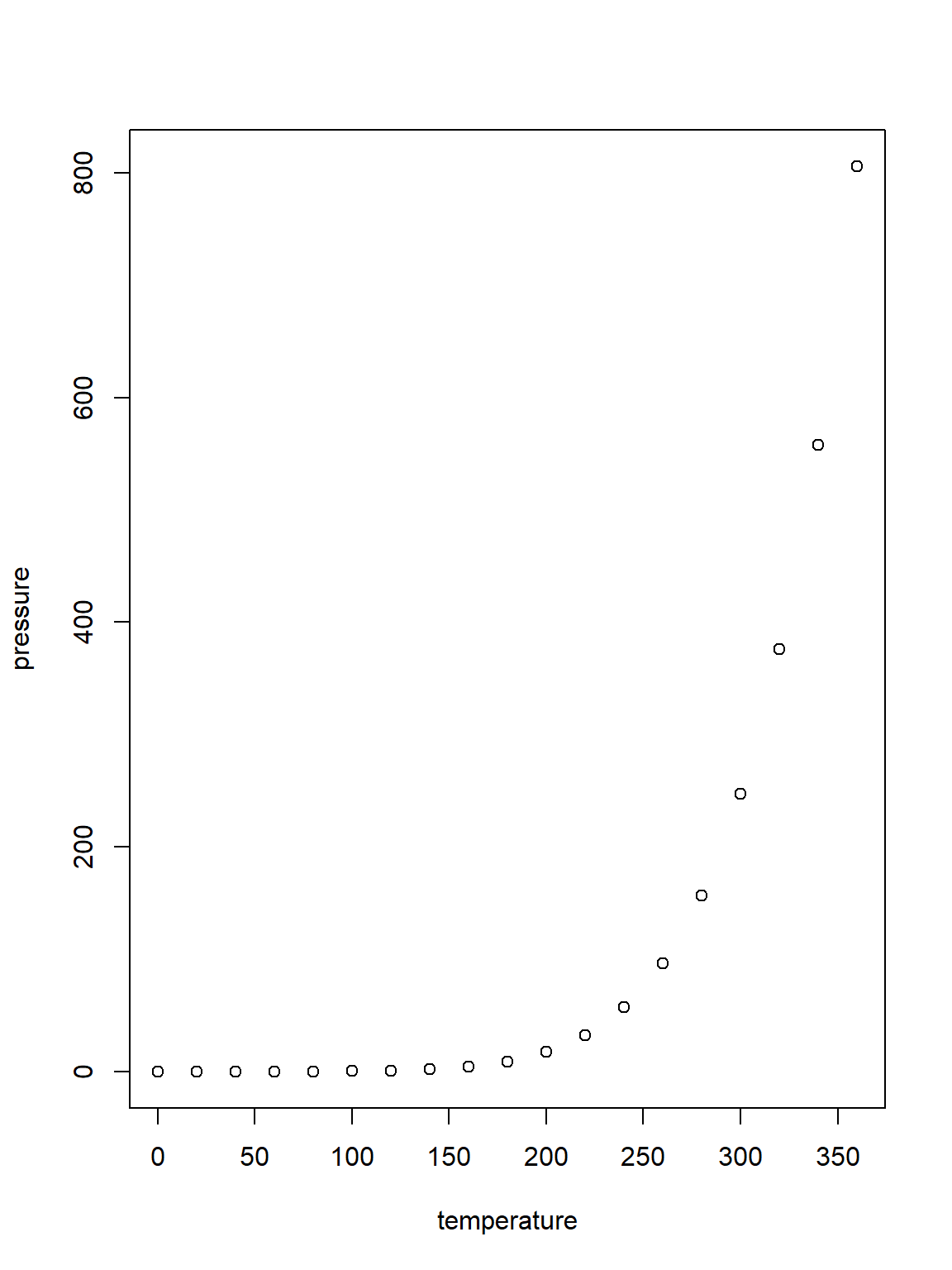
- 使用 Pandoc 的 Markdown 语法
Rmarkdown 默认使用 Pandoc 来转换,因此可以使用 Pandoc 语法改变图片大小。如上一篇帖子使用的一个图片如果这样设置,会得到下面的结果。 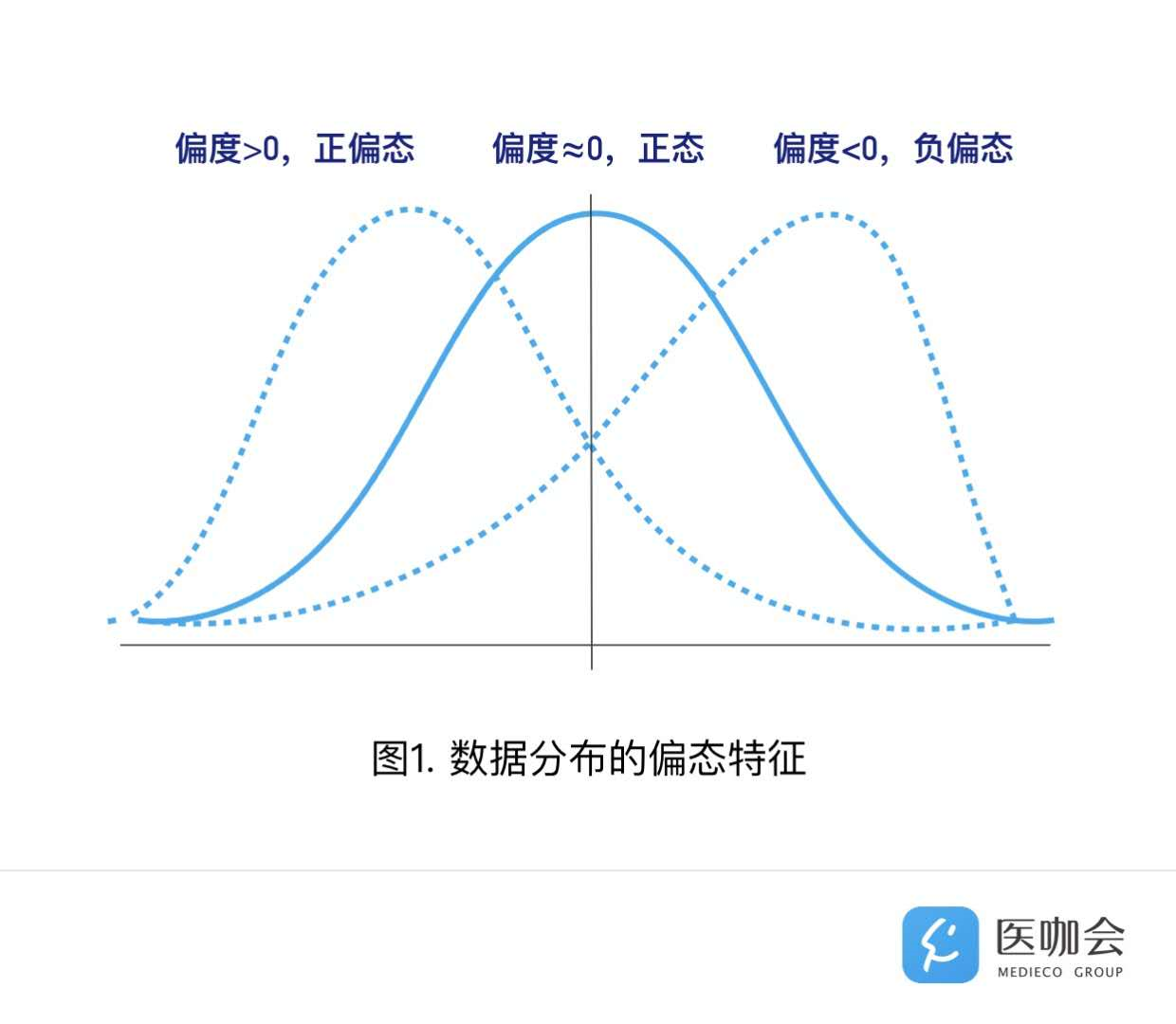{ width=50% }
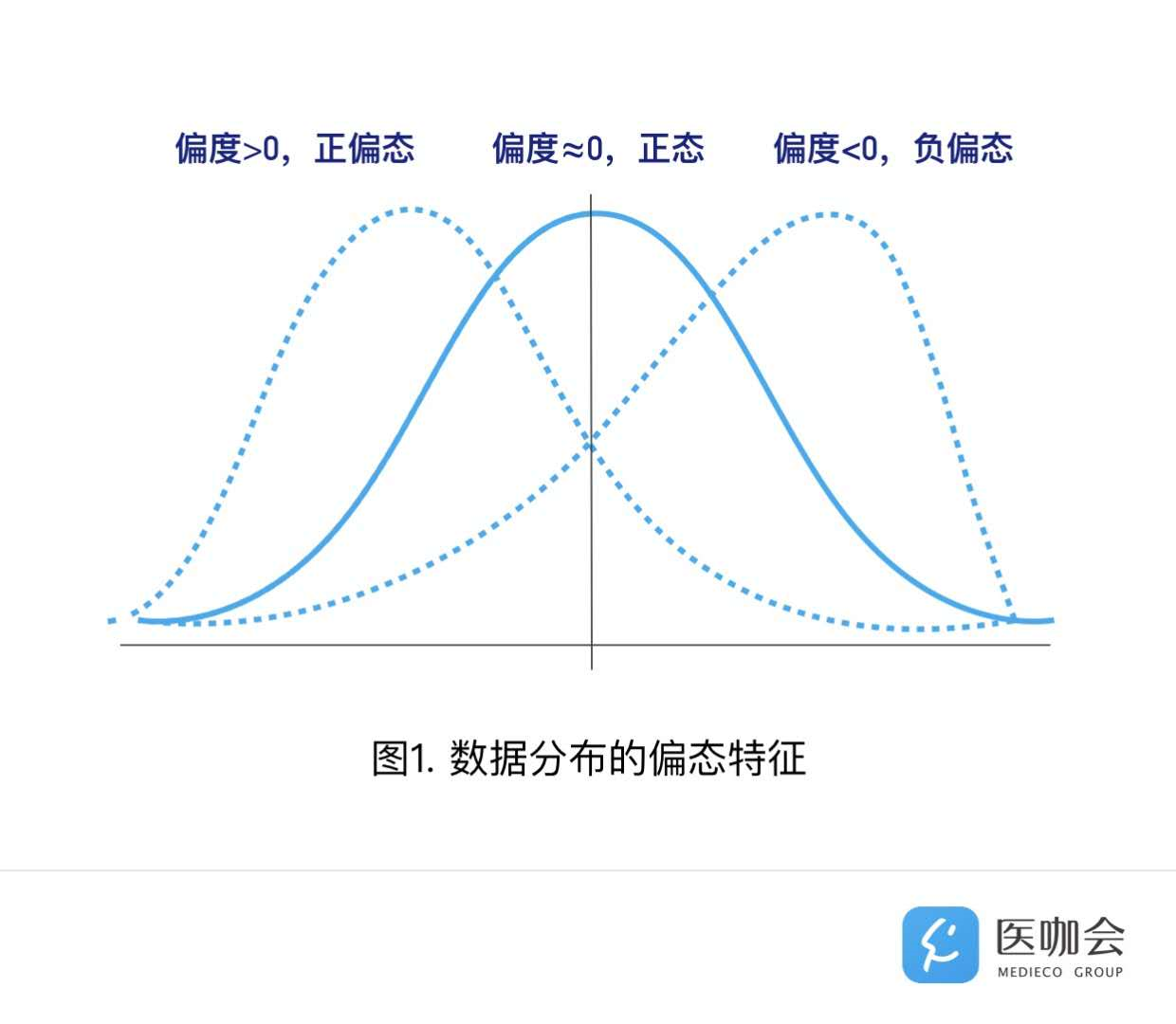
- 使用 HTML 语法
Markdown 天生支持原生的 HTML 语法。因此也可以使用 HTML 来对图片大小进行修改。
<center><img src="https://vnote-1251564393.cos.ap-chengdu.myqcloud.com/1586666475_20200412124107047_26263.png" width="75%" title="HTML图片"/></center>
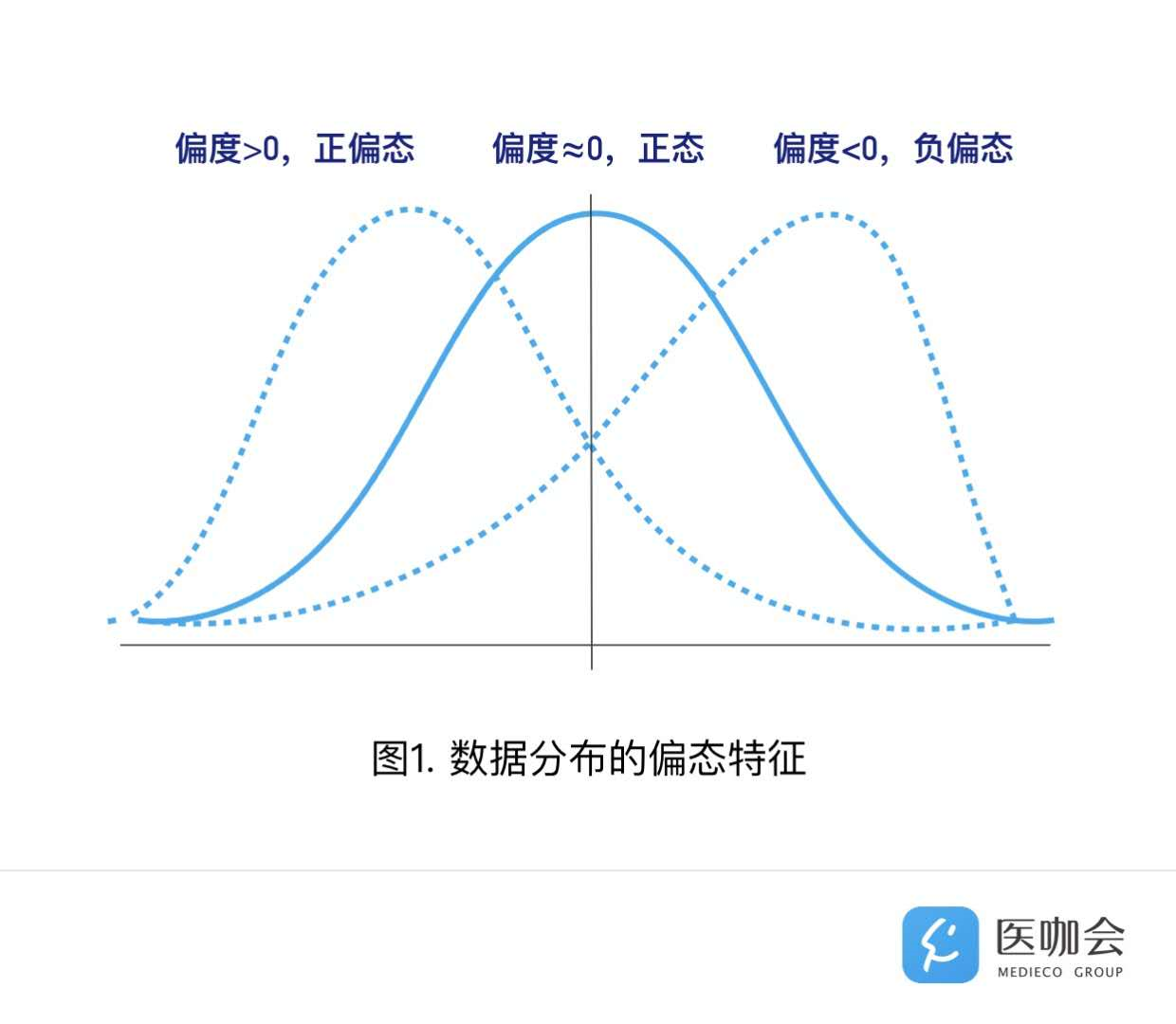
- 使用
knitr::include_graphics()函数
这个函数提供了一种统一的语法来使用 chunk option 完成图片大小的设置。如下面的图片使用的参数{r fig.width=5,fig.height=5,out.width="40%",fig.align="right"}。
knitr::include_graphics("https://vnote-1251564393.cos.ap-chengdu.myqcloud.com/1586666475_20200412124107047_26263.png")